Chrome浏览器下载完成后浏览器安全设置和隐私保护教程
时间:2025-07-22
来源:Google Chrome官网

1. 安全设置
- 启用安全浏览功能:打开Chrome浏览器,点击右上角的三个点图标,选择“设置”。在设置页面中,向下滚动找到“隐私与安全”部分,点击“安全”。在“安全”页面中,找到“安全浏览”选项,确保其处于开启状态。安全浏览功能可以帮助检测并警告用户访问危险网站,防止恶意软件下载等。
- 更新浏览器:定期检查Chrome浏览器是否有可用的更新。在浏览器右上角点击三个点图标,选择“帮助”,然后点击“关于Google Chrome”。浏览器会自动检查更新并下载安装,安装完成后重启浏览器即可。保持浏览器更新可以获取最新的安全补丁和功能改进,提高浏览器的安全性。
- 管理扩展程序:在浏览器右上角点击三个点图标,选择“更多工具”,再点击“扩展程序”。在扩展程序页面中,可查看已安装的扩展程序,对于不需要或不信任的扩展程序,可点击“移除”按钮将其卸载。同时,要注意只从官方的Chrome网上应用店安装扩展程序,避免从不明来源安装,以防安装到恶意扩展程序。
2. 隐私保护
- 隐身模式:打开Chrome浏览器,在右上角点击“三个点”的菜单按钮,选择“新建隐身窗口”选项(快捷键:Ctrl+Shift+N)。在隐身模式下,浏览历史记录、Cookie等信息不会被保存,关闭窗口后相关数据将会被清除。
- 阻止第三方Cookie:在浏览器右上角点击“三个点”,选择“设置”,在设置页面,点击“隐私与安全”选项,选择“Cookies和其他网站数据”,在“常规设置”中,选择“阻止第三方cookie”。这样可以防止广告商通过第三方Cookie跟踪你的浏览习惯。
- 开启“防止追踪”:在“隐私与安全”页面,点击“安全”,向下滚动并启用“增强保护”选项,这将帮助Chrome阻止已知的恶意网站和广告。同时,在“隐私与安全”设置中,选择“网站设置”并点击“权限管理”,根据需要禁用访问位置、麦克风、相机等敏感权限。
- 清理浏览数据:按下Ctrl+Shift+Del打开清除浏览数据界面,可以选择删除浏览历史、缓存文件、Cookie等内容,保护你的隐私不被泄露。
谷歌浏览器快捷键大全及自定义设置实用技巧分享

谷歌浏览器内置丰富快捷键,本文汇总常用快捷键并介绍自定义设置技巧,帮助用户提升浏览操作效率,节省时间。
谷歌浏览器安全模式开启关闭操作教程
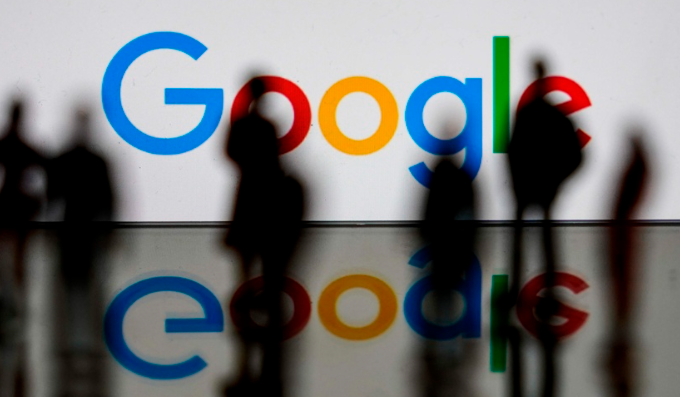
详细介绍谷歌浏览器安全模式的开启与关闭操作方法,帮助用户保障浏览安全并进行故障排查。
google浏览器启动项优化有哪些技巧实用
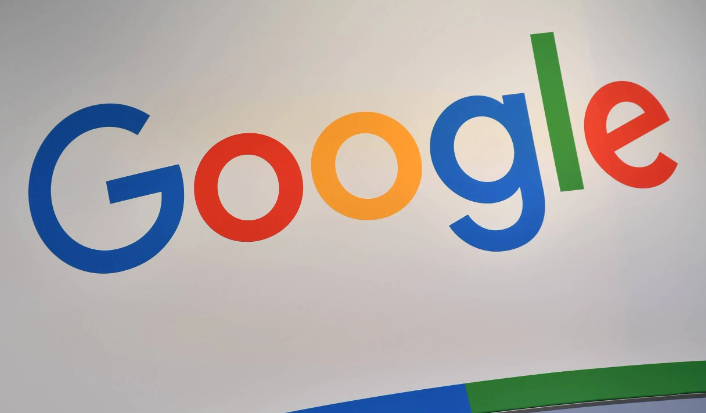
分享google浏览器启动项优化的实用技巧,指导用户合理管理启动项,实现启动加速和资源优化。
谷歌浏览器下载文件夹权限冲突解决方案
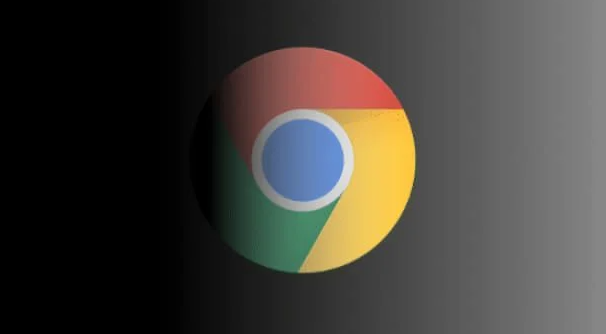
针对谷歌浏览器下载文件夹权限冲突的问题,提供详细解决方案,帮助用户调整权限设置,保障文件正常保存。
Chrome浏览器官方下载及系统兼容性分析
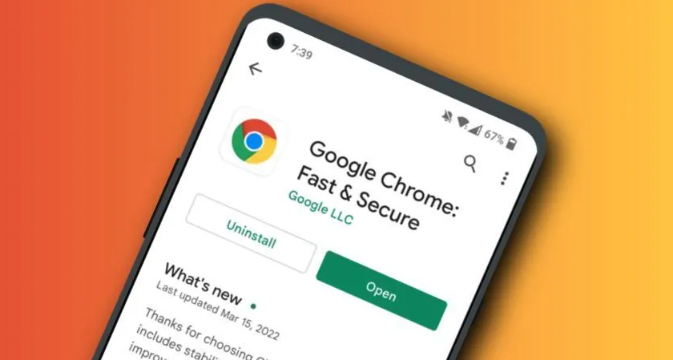
介绍Chrome浏览器官方下载及安装时的系统兼容性要求,帮助用户准备合适的安装环境,避免兼容性问题。
Chrome浏览器下载安装失败提示权限不足如何处理

Chrome浏览器下载安装失败提示权限不足时,需以管理员身份运行安装程序或修改系统权限。
